电脑怎么安装摄像头,轻松掌握安装与调试技巧
![]() 游客
2025-04-05 03:03
41
游客
2025-04-05 03:03
41
你有没有想过,电脑摄像头就像是你电脑的“眼睛”,让你在网络上与人交流时,不再只是文字和声音的传递,还能看到对方的表情和动作,是不是感觉瞬间拉近了彼此的距离呢?今天,就让我来带你一起探索,如何给你的电脑装上这双“电子眼睛”吧!
第一步:认识你的摄像头
在开始安装之前,你得先弄清楚你的摄像头是内置的还是外置的。内置的摄像头通常藏在电脑屏幕上方的小孔里,而外置的摄像头则是一个独立的小盒子,你需要自己把它连接到电脑上。

第二步:连接摄像头
如果是外置摄像头,那么操作就简单多了。你只需要找到电脑后面或侧面的USB接口,把摄像头上的USB线插进去。记得,USB接口是通用的,所以不用担心插错。如果你打算长期使用这个摄像头,最好把它插在电脑后面,这样线材不容易乱糟糟的。
第三步:安装驱动程序
接下来,电脑可能会自动搜索并安装摄像头驱动程序。如果一切顺利,你就能看到摄像头在电脑上显示出来了。但如果电脑没有自动安装,那你就需要手动安装驱动了。
1. 使用摄像头自带的光盘:如果你的摄像头附带了光盘,那就太方便了。把光盘放入电脑光驱,然后按照提示安装驱动程序。
2. 从网上下载驱动程序:如果没光盘,也没关系。你可以在摄像头品牌的官方网站上找到适合你型号的驱动程序,下载后安装。
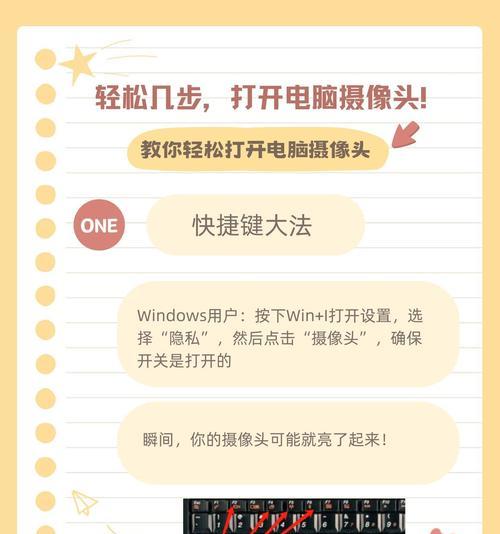
3. 使用万能驱动软件:如果你不想手动下载和安装驱动,还可以使用像鲁大师、驱动精灵这样的万能驱动软件。这些软件能自动识别你的硬件,并帮你安装正确的驱动程序。
第四步:调试摄像头
安装好驱动程序后,你就可以开始调试摄像头了。打开一个视频聊天软件,比如QQ、微信或者Skype,看看摄像头是否正常工作。如果一切顺利,你应该能看到自己的视频画面。
第五步:调整摄像头角度
有时候,摄像头可能因为位置不合适而拍摄不到你的脸。这时候,你可以调整摄像头的角度,让它更好地捕捉你的表情。如果你使用的是外置摄像头,还可以考虑购买一个摄像头支架,让摄像头固定在合适的位置。
第六步:保护摄像头
别忘了保护你的摄像头。不要让它沾染灰尘和指纹,否则会影响拍摄效果。如果你经常使用摄像头,可以定期用干净的布擦拭它。
小贴士:
1. 检查摄像头权限:有些摄像头需要你授权才能使用。在Windows系统中,你可以通过控制面板中的“隐私”设置来管理摄像头权限。
2. 更新摄像头驱动:为了确保摄像头性能最佳,定期检查并更新摄像头驱动程序是个好习惯。
3. 使用第三方软件:除了视频聊天软件,还有很多第三方软件可以让你更好地使用摄像头,比如美颜相机、直播软件等。
安装电脑摄像头其实很简单,只要按照以上步骤操作,你就能轻松地给你的电脑装上一双“电子眼睛”。从此,你的网络生活将更加丰富多彩!
转载请注明来自数码俱乐部,本文标题:《电脑怎么安装摄像头,轻松掌握安装与调试技巧》
- 上一篇: 苹果有双卡手机吗,全面了解支持双卡的手机型号
- 下一篇: 电脑降系统开不了机,故障排查与解决指南
- 最近发表
-
- 轻松一键装系统,快速解决电脑安装繁琐的问题(学会一键装系统,省时又省力,告别繁杂步骤)
- 大白菜U盘装系统教程(使用百度云网盘快速实现系统安装)
- 大白菜系统U盘Win10系统教程(用大白菜系统U盘创建Win10系统,让你的电脑更快更稳定)
- 探讨锤子手机的优劣与市场前景(以知乎上用户的评价为参考,全面分析锤子手机的特点和发展前景)
- 用PE装系统教程(详细步骤让您轻松玩转PE装系统,不再为笔记本电脑系统安装而烦恼)
- 以Air做Win7系统教程(使用Air工具在Win7系统中进行教程制作)
- 大白菜装苹果系统教程(详解以大白菜为例,如何在非苹果设备上成功安装苹果系统)
- 小辣椒手机怎么样?(性能、摄影、外观等多方面评测)
- 华讯手机(以华讯手机怎么样为主题的详细评测与分析)
- 手动镜像安装教程(掌握手动安装镜像的技巧,解决系统安装问题)
- 标签列表

